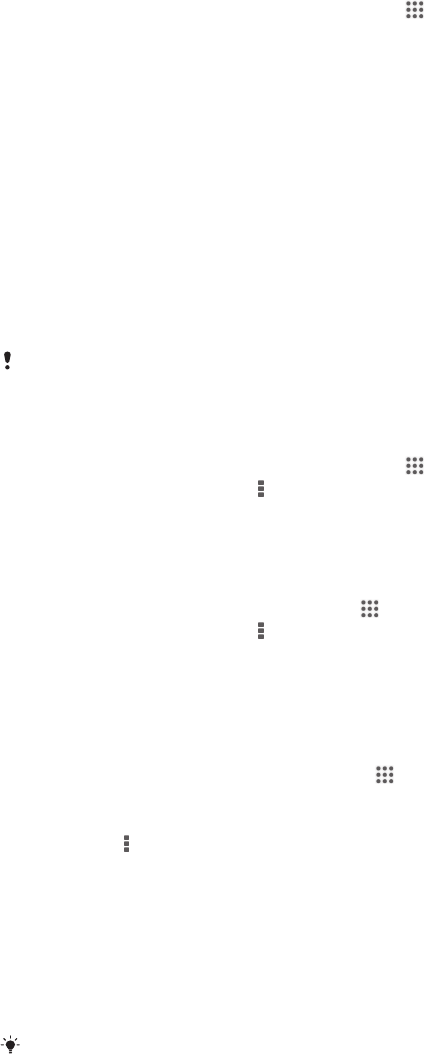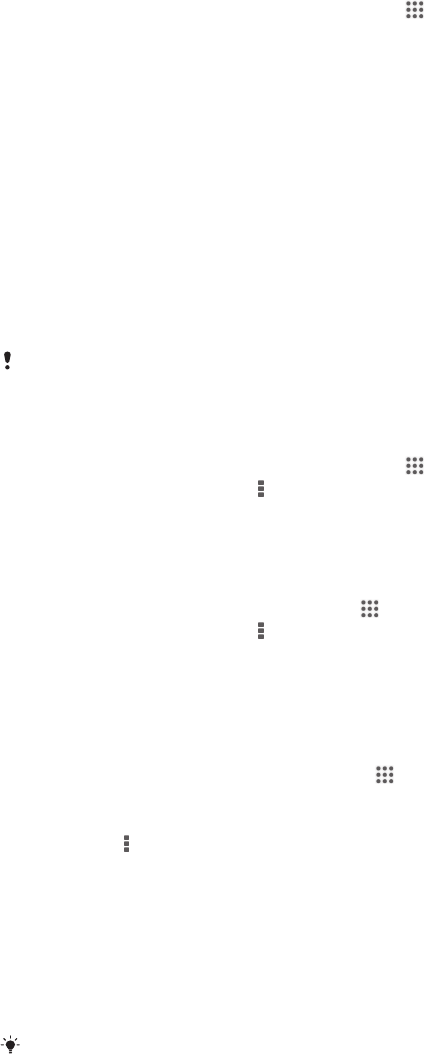
Pour configurer un compte EAS à des fins de synchronisation
1
Vérifiez que vous disposez du nom de domaine et de l'adresse du serveur fournis
par l'administrateur réseau de votre entreprise.
2
À partir de votre Écran d’accueil, tapez sur .
3
Tapez sur Réglages > Ajouter un compte > Exchange ActiveSync®.
4
Saisissez votre adresse email professionnelle et votre mot de passe.
5
Tapez sur Suivant. Votre appareil commence à récupérer les informations de
votre compte. Si une erreur se produit, entrez manuellement le nom de domaine
et l'adresse du serveur pour votre compte, puis tapez sur Suivant.
6
Tapez sur OK pour autoriser votre serveur d'entreprise à contrôler votre appareil.
7
Sélectionnez les données que vous souhaitez synchroniser avec votre appareil,
par exemple les contacts et l'agenda.
8
Si vous le souhaitez, activez l'administrateur de l'appareil pour autoriser votre
serveur d'entreprise à contrôler certaines fonctions de sécurité sur votre
téléphone. Par exemple, vous pouvez autoriser votre serveur d'entreprise à définir
des règles de mot de passe et de chiffrement de la mémoire.
9
Lorsque la configuration est terminée, saisissez un nom pour le compte
d'entreprise.
Lorsque vous modifiez le mot de passe de connexion d'un compte EAS sur votre ordinateur,
vous devez vous reconnecter au compte EAS sur votre appareil.
Pour modifier les paramètres d'un compte EAS
1
À partir de votre Écran d’accueil, tapez sur .
2
Tapez sur
Email
, puis sur .
3
Tapez sur Réglages et sélectionnez un compte EAS, puis modifiez les paramètres
du compte EAS comme vous le souhaitez.
Pour définir l’intervalle de synchronisation d’un compte EAS
1
Dans votre Écran d’accueil, tapez sur .
2
Tapez sur Email, puis sur
.
3
Tapez sur
Réglages
et sélectionnez un compte EAS.
4
Tapez sur Fréquence vérifications de compte > Fréquence de vérification et
sélectionnez une option d’intervalle.
Pour supprimer un compte EAS
1
Depuis votre Écran d’accueil, tapez sur >
Réglages
.
2
Sous Comptes, tapez sur Exchange ActiveSync® et sélectionnez le compte EAS
que vous souhaitez supprimer.
3
Tapez sur , puis sur Supprimer le compte.
4
Tapez à nouveau sur
Supprimer le compte
pour confirmer.
Synchronisation avec Outlook à l'aide d'un ordinateur
Vous pouvez utiliser les applications Calendrier et Contacts du programme informatique
PC Companion pour synchroniser votre appareil avec le calendrier et les contacts de
votre compte Outlook.
Pour plus d'informations sur l'installation de l'application PC Companion sur un PC, reportez-
vous à la section
Outils informatiques
à la page 91.
Pour effectuer une synchronisation avec vos contacts Outlook à l'aide d'un ordinateur
1
Assurez-vous que l'application PC Companion est installée sur le PC.
2
Ordinateur : Ouvrez l'application PC Companion.
3
Cliquez sur Démarrer pour démarrer les applications
Contacts
et
Synchronisation
des contacts
, et suivez les instructions affichées à l'écran pour synchroniser votre
appareil avec vos contacts Outlook.
33
Il existe une version Internet de cette publication. © Imprimez-la uniquement pour usage privé.